Como alterar as associações de teclas padrão no terminal do Windows
O Windows Terminal(Windows Terminal) é um hub para acessar vários ambientes como PowerShell , CMD e o Windows Subsystem for Linux . Ele já está disponível na Microsoft Store e será atualizado regularmente para atender às suas necessidades. Já vimos como definir uma imagem de plano de fundo personalizada no Windows Terminal(set a custom Background Image in Windows Terminal) - agora vamos ver como alterar as associações de teclas padrão(Default Key Bindings) .
Como alterar as associações de teclas padrão(Default Key Bindings) no terminal do Windows(Windows Terminal)
As combinações de teclas nada mais são do que atalhos de teclado no Windows Terminal . Se você quiser alterar um atalho de teclado padrão com seu próprio atalho de teclado, poderá fazê-lo. A única maneira de alterar as combinações de teclas padrão é editar o arquivo settings.json.
Para alterar as combinações de teclas padrão, abra a página Configurações(Settings) e selecione Ações (Actions ) na barra lateral. Em seguida, clique em Open JSON File , que abre o arquivo settings.json em seu editor de texto padrão.
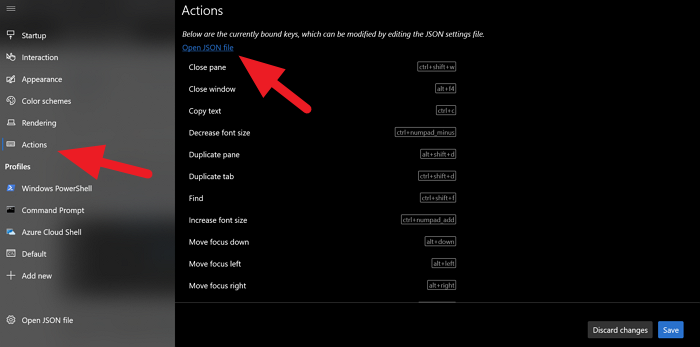
No editor de texto, você encontrará todos os atalhos de teclado ou atalhos de teclado e suas ações. Para alterá-los, basta alterar o texto do atalho e salvá-lo.
Por exemplo, se você quiser alterar a associação de teclas para abrir a caixa de pesquisa para Ctrl+shift+s em vez do ctrl+shift+f padrão, basta substituir o texto do atalho pelo seu atalho. Ele ficará como abaixo após a alteração.
// Press Ctrl+Shift+F to open the search box
{
"command": "find",
"keys": "ctrl+shift+s"
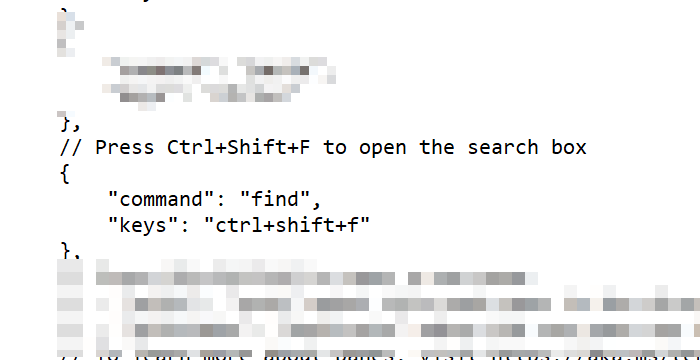
Não faça nenhuma alteração nas cotações ou qualquer coisa. Basta(Just) alterar o texto do atalho de teclado. Após alterar o atalho, salve o arquivo para confirmar as alterações e clique em Salvar (Save ) na janela do Terminal para aplicar as alterações.
É assim que você pode alterar as combinações de teclas padrão(Default Key Bindings) .
Leia a seguir:(Read next:) Como alterar o esquema de cores padrão no Windows Terminal(change Default Color Scheme in Windows Terminal) .
Related posts
Como alterar o Default Shell em Windows Terminal
Como mudar Default Color Scheme em Windows Terminal
Como definir Background Image em Windows Terminal
Como alterar o default Height and Width de Windows Terminal window
Fix CTRL+ não aumenta Font size em Windows Terminal
Export and Import Default App Associations em Windows 10
Como usar Windows Terminal em Windows 10: Guia de iniciantes
Como redefinir o seu Keyboard para Default Settings
Como instalar e usar o novo terminal do Windows 10
Como alterar default default Photo Viewer em Windows 10
Como pesquisar no Windows Terminal
Importação, Export, Repair, Restore Default Firewall Policy em Windows 10
Qual é o Windows Terminal?
Como redefinir GPU Preferences para Apps para Default em Windows 10
Add or Remove Open em Windows Terminal de Context Menu
Add Open Windows Terminal para ANY Profile aberto no Context Menu
Como habilitar Transparent Background em Windows Terminal
Windows Terminal Tips and Tricks para fazer você funcionar como um Pro
Reset Folder View Settings para Default em Windows 10
Como alterar Default Audio Output Device para Narrator em Windows 10
